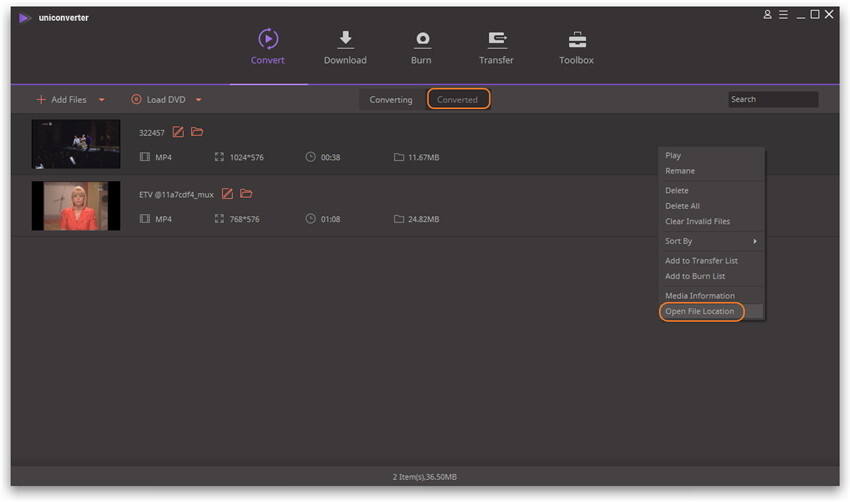Video Konverter
- 1. Video/Audio Converter+
-
- 1.1 Video zu Text konvertieren
- 1.2 Videoauflösung ändern
- 1.3 Video zu Bild konvertieren
- 1.4 Online YouTube Converter
- 1.5 iTunes Video Converter
- 1.6 Video zu MP3 konvertieren
- 1.7 Kostenloser Video zu Audio Converter
- 1.8 Videos im Batch konvertieren
- 1.9 Beste Online Videokonverter
- 1.10 Beste Videokonverter Desktop
- 1.10 Analog Digital Umsetzer
- 1.12 VLC als Videokonverter
- 1.13 Top 5 BIN/CUE zu ISO Converter
- 2. Video Converter Alternative+
-
- 2.1 Videoproc Alterlative
- 2.2 WonderFox Video Converter Alterlative
- 2.4 Cisdem Video Converter Alterlative
- 2.5 AnyMP4 Video Converter Alterlative
- 2.6 VideoSolo Video Converter Alterlative
- 2.7 VSDC Free Video Converter Alterlative
- 2.8 Xilisoft Video Converter Alterlative
- 2.9 MakeMKV Video Converter Alterlative
- 2.10 AVC Converter Alterlative
Videodateien gibt es in vielen unterschiedlichen Dateiformaten. MTS ist eines davon und einige Geräte wurden dafür entwickelt, dieses Dateiformat abspielen zu können. Die Herausforderung liegt darin, dass die originale Videodatei vielleicht nicht im MTS-Dateiformat vorliegt, daher benötigen Sie ein MTS/TS Converter. Sie fragen sich vielleicht Folgendes: "Wo bekomme ich einen kostenloses Konvertierungsprogramm für Videodateien?" Als Antwort auf diese Frage, können Sie unsere Liste kostenloser Konvertierungsprogramme für Videodateien nutzen und Ihre Datei in das MTS-Dateiformat konvertieren.
- Teil 1. Top 5 kostenlose MTS- oder TS-Videokonverter
- Teil 2. Empfohlenes MTS- oder TS-Konvertierungsprogramm
Teil 1. Top 5 kostenlose MTS- oder TS-Videokonverter
Hier präsentieren wir Ihnen die wesentlichen Merkmale dieser Programme.
1. Wondershare Video Converter Free (Windows & Mac)
Wer sagt, dass kostenlose Software nicht dieselben Funktionen wie kostenpflichtige besitzt? Schauen Sie sich das erste Programm auf unserer Liste an, den Wondershare Video Converter Free. Es handelt sich dabei um eine kostenlose Software für die Videokonvertierung, die TS oder MTS Videos in MP4 konvertieren kann. Neben dem MTS-Format sind noch folgende Ausgabeformate verfügbar, TIVO, NUT, , NSV, VOB, MKV, MTS/M2TS/TS/TP/TRP, AVCHD, , VC-1, MPEG-2 HD), MOD, TOD, DV, ASF, 3G2, DRM MP4, RM, RMVB, WTV, OGV, MXF und VRO.
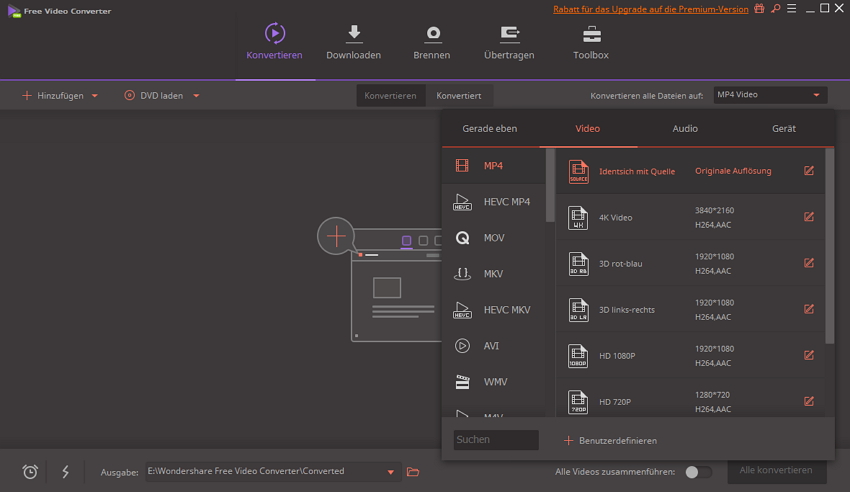
Hauptmerkmale:
Unterstützung von zahlreichen Formaten
Konvertiert in eine große Anzahl von HD- und SD-Videoformate: gängige HD-Videoformate wie HD TS, HD MPG, HD WMV, HD MP4, HD MKV, usw.; beliebte SD-Video wie AVI, MP4, MOV, WMV, MKV, MPG, MPEG, und weitere.
Exportieren von Audio aus MTS-Videos
Extrahiert Audiodateien aus AVCHD-Aufnahmen und speichert diese als MP3, WMA, M4A, WAV, APE, FLAC, AAC, AC3, MKA, OGG, AIFF, RA, RAM und MPA.
Verbessern von Videos mit vielen Bearbeitungsfunktionen
Schneiden Sie den schwarzen Hintergrund auf dem gesamten Bildschirm zu, kürzen Sie nicht benötigte Teile heraus, drehen Sie Videos vom Querformat ins Hochformat und fügen mehrere Videos zu einem einzigen zusammen, verwenden Sie einige interessante Image- oder Textwasserzeichen, um Ihr persönliches Video einzigartig und schick zu gestalten.
2. FFmpeg (Mac)
Efmeg ist eine weitere kostenlose Videokonvertierungssoftware, die die meisten Videoformate in das MTS-Format konvertieren kann. Mit dem letzten Update auf die Version 6, ist sie jetzt völlig kompatibel mit Windows 8. Das Ausgabeformat ist jedoch nicht allein auf MTK beschränkt und bietet noch auch andere, wie M4V, MKV, MOV, MP4, MPG, OGG, OGV, RM, SWF, TP, TS, WEBM, WMV und eine Vielzahl von anderen.
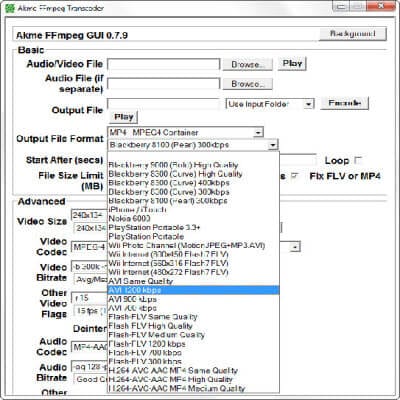
3. Isquint (Mac-OS)
Isquint ist eine einfach zu bedienende und kostenlose Software für die Videokonvertierung, die auch in das MTS-Video-Dateiformat konvertieren kann. Mit den letzten Updates wurden einige wünschenswerte Funktionen im Programm implementiert, was dazu geführt hat, dass es kostenpflichtigen Programmen vorgezogen wird.

4. MPEG Streamclip (Windows & Mac)
Das ist ein sehr leistungsfähiges, kostenloses Tool zur Videokonvertierung, das sowohl mit MAC als auch Windows arbeitet. Es handelt sich dabei aber nicht nur um ein MTS-Video-Konvertierungstool, sondern umfasst auch einen Videoplayer und Encoder, der Filme in eine große Anzahl an Formaten kodieren kann. Es kann auch zur Bearbeitung von Videos verwendet werden und kann Spielfilme schneiden, kürzen und zusammenfügen. Durch die Eingabe der URL eines Videos auf Seiten wie YouTube, kann MPEG Streamclip das Video herunterladen.

5. Free Online File Converter (Online Konvertierungsprogramm)
Dabei handelt es sich um ein webbasiertes, kostenloses Videokonvertierungsprogramm, das Videodateien in Formate, wie z.B. MTS, 3G2, MKV, OGG und ein Vielzahl von anderen Dateiformaten konvertieren kann. Diese Plattform kann auch für die Audiodatei-, Image-, Dokumenten- und eBook-Konvertierung verwendet werden. Es ist ein Archivkonvertierungsprogramm. Obwohl es sich um eine kostenlose Software handelt, liefert Sie jedes Mal qualitativ hochwertige Ergebnisse.
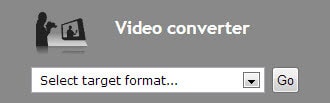
Mit diesen Datei-Konvertierungsprogrammen müssen Sie nichts für die Konvertierung in das MTS-Dateiformat bezahlen. Nutzen Sie diese kostenlosen Softwareprogramme, da sie großartige Alternativen zu den kostenpflichtigen Programmen darstellen.
Teil 2. Empfohlenes MTS- oder TS-Konvertierungsprogramm
Falls Sie ein leistungsfähiges MTS-Konvertierungsprogramm mit schneller Konvertierungsrate und mit dem Sie mehr aus Ihren Videos machen können besitzen wollen, dann probieren Sie den Wondershare UniConverter aus, der auch als kostenlose Testversion erhältlich ist.
Wondershare UniConverter - Ihre vollständige Video-Toolbox
(früher Wondershare Video Converter Ultimate)- Konvertieren von 1000+ Formaten wie AVI, MKV, MOV, MP4 usw.
- Konvertieren zu den optimierten Voreinstellungen für fast alle Geräte.
- 30-mal höhere Konvertierungsgeschwindigkeit als konventionelle Konverter.
- Bearbeiten, verbessern & personalisieren Sie Ihre Video-Dateien.
- Laden Sie Videos von Video-Portalen herunter, bzw. nehmen Sie diese auf.
- Rufen Sie automatisch die Metadaten für Ihre iTunes-Filme ab.
- Eine vielseitige Toolbox, die das Reparieren von Metadaten, einen GIF-Maker, die Übertragung von Videos auf den TV, einen VR-Konverter und einen Bildschirm-Rekorder kombiniert.
- Mit der branchenführenden APEXTRANS-Technologie werden Videos ohne Qualitätsverlust oder Video-Komprimierung konvertiert.
- Unterstützte Betriebssysteme: Windows 10/8/7/XP/Vista, mac OS 10.15 (Catalina), 10.14, 10.13, 10.12, 10.11 (El Capitan), 10.10, 10.9, 10.8, 10.7, 10.6
Schritt 1 Datei laden.
Klicken Sie auf den Dateien hinzufügen-Button um MTS oder TS Videos aus Ihrem Ordner am Computer hinzuzufügen oder verwenden Sie einfach Drag-&-Drop, um Ihre MTS oder TS Videos gleich der Dateiliste hinzuzufügen.
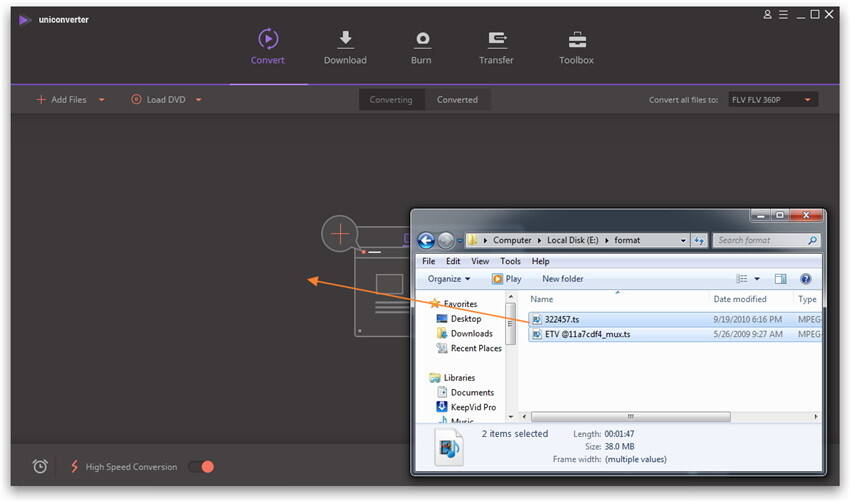
Schritt 2 MP4 als Ausgabeformat auswählen.
Wählen Sie MP4 als Ausgabeformat von der Liste der möglichen Ausgabeformatkategorien aus. Klicken Sie auf das Drop-Down-Symbol bei Alle Dateien konvertieren zu: > Video > MP4 und danach klicken Sie 2 Mal auf die umfangreichen Voreinstellungen.
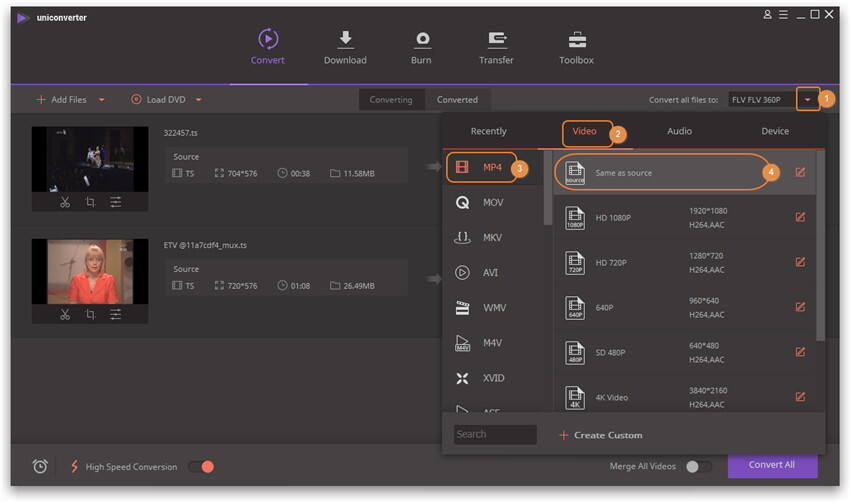
Dieses MTS/TS-in-MP4-HD-Videokonvertierungsprogramm (unterstützt Windows 10) ermöglicht Ihnen Videodateien zu bearbeiten, z.B durch das Kürzen, Schneiden oder Hinzufügen von Spezialeffekten und Wasserzeichen, als auch das Zusammenführen von mehreren Clips in einen. Drücken Sie dafür einfach auf eine der Bearbeitungsschaltflächen unter dem importierten Video, um Ihr MTS- oder TS-Videos individuell zu gestalten.
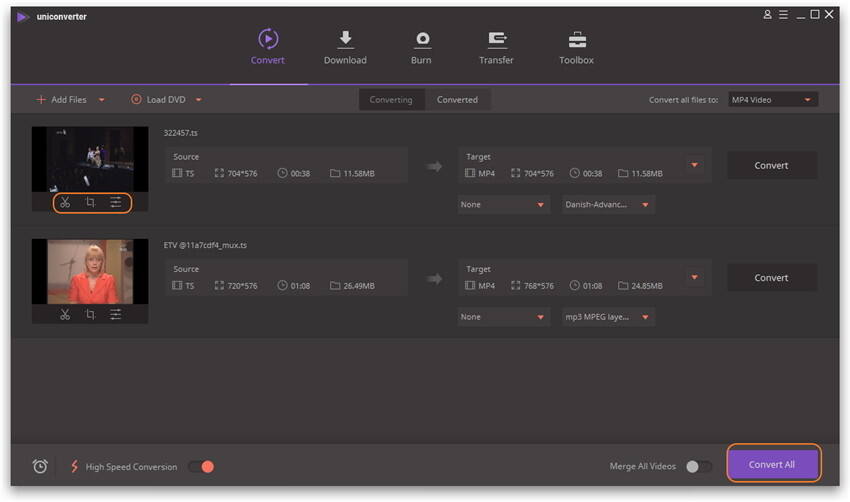
Schritt 3 MTS oder TS Videos in MP4 umwandeln
Nachdem Sie all die Schritte durchgeführt haben, drücken Sie auf den Button Alle konvertieren am unteren rechten Rand, um MTS oder TS in MP4 zu konvertieren. Diese Aufgaben werden schnell und in hoher Qualität durchgeführt. Die Konvertierungsgeschwindigkeit hängt oft von der Größe des originalen Videos und Ihrer PC-Konfiguration ab. Gehen Sie zum Tab Konvertierte, klicken Sie mit der rechten Maustaste auf das konvertierte Video und drücken Speicherort öffnen, um zu den konvertieren Videos zu gelangen.